Win7系统桌面和开始菜单找不到ie浏览器图标问题的解决方法
发布时间:2016-12-28 来源:查字典编辑
摘要:Win7系统桌面和开始菜单都找不到ie浏览器怎么办?目前第三方的浏览器种类有很多,但ie浏览器却是我们电脑中必不可少的,很多用户都喜欢用ie...
Win7系统桌面和开始菜单都找不到ie浏览器怎么办?目前第三方的浏览器种类有很多,但ie浏览器却是我们电脑中必不可少的,很多用户都喜欢用ie浏览器。最近就有用户想浏览网页时,却发现Win7电脑桌面和开始菜单中都没有了ie浏览器的的快捷方式,这是怎么回事呢?有什么方法可以解决这个问题的吗?
一般这种情况下,我们可以在开始菜单中找到控制面板,然后打开控制面板中的“程序和功能”查看一下ie浏览器是否还存在。如果还在的话,我们可以按一下路径找到“C:Program FilesInternet Explorer”,然后将“Iexplorer.exe”快捷方式发送到桌面即可。若没有的话,我们来看一下Win7桌面和开始菜单中找不到ie浏览器的具体操作办法。
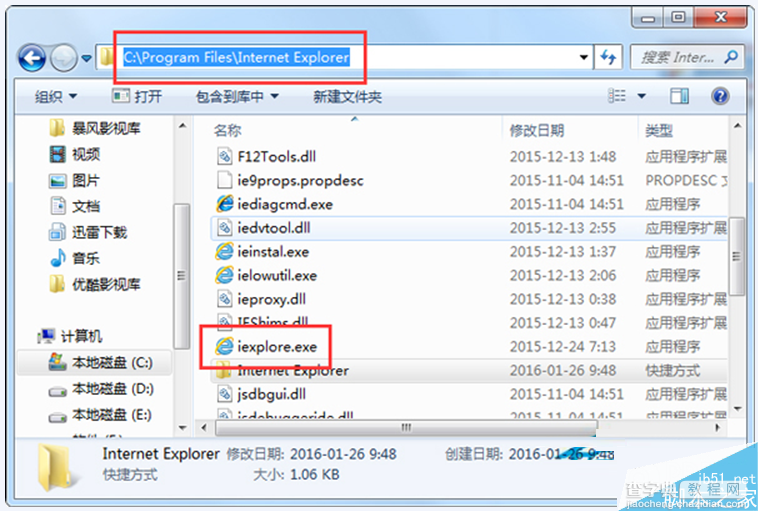
步骤:
1、“控制面板”——“程序”——“程序和功能”——“打开或关闭windows功能”。查看internet explore前面的勾选是否打上了,如果没有打上,将勾选打上,然后重启电脑即可解决。
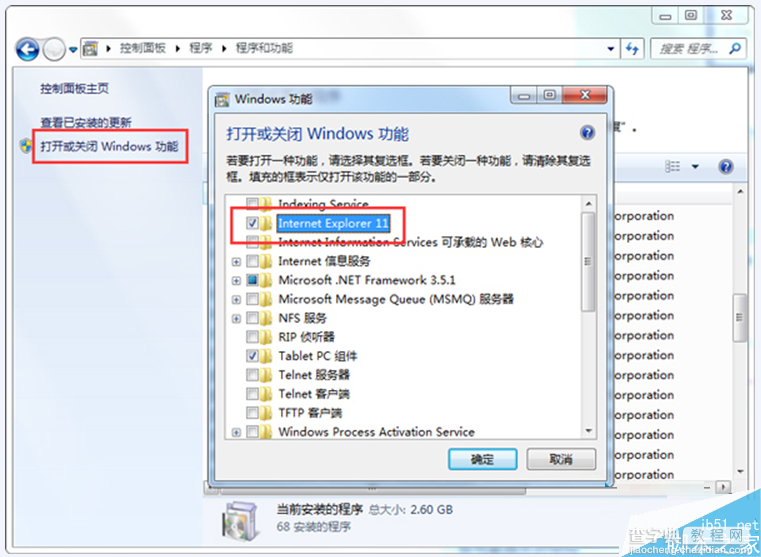
只要找到Iexplorer.exe程序,然后新建一个快捷方式或设置成显示即可。有需要的用户快试试吧。
以上就是小编带来的Win7系统桌面和开始菜单找不到ie浏览器图标问题的解决方法,希望可以帮助到大家,更多内容请关注查字典教程网!


